
Nu de geheel nieuwe Samsung Galaxy S5 eindelijk beschikbaar is op alle providers in de Verenigde Staten en over de hele wereld, krijgen we steeds meer vragen over specifieke functies van de smartphone.
Wat nog belangrijker is, we hebben meer dan een paar vragen en opmerkingen ontvangen over die onaangename watergeluiden en geluiden elke keer dat u met het apparaat werkt. Dit worden eigenlijk aanraakgeluiden genoemd en zijn standaard ingeschakeld als onderdeel van Samsungs 'Nature UX'-interface-wijzigingen die voor het eerst debuteerden met de Galaxy S III.
Als je onlangs de nieuwe Galaxy S5 hebt gekocht, raak je waarschijnlijk gefrustreerd en irritant de mensen om je heen, met de kleine geluiden en geluiden die je telefoon maakt elke keer dat je iets doet. Samsung heeft geluidseffecten op het vergrendelingsscherm, een geluid elke keer dat je op een instelling of optie op het apparaat tikt, en zelfs toetsenbordgeluiden zijn allemaal standaard ingeschakeld.
Als je op mij lijkt en een hekel hebt aan deze opties, of als je gewoon beleefd wilt zijn tegen de mensen om je heen, lees dan verder om te zien hoe je al die vervelende geluiden en instellingen snel kunt verwijderen.

Natuurlijk zijn de natuurtonen en aanraakgeluiden in het begin misschien een leuke toets, maar na een paar uur gebruik worden ze snel irritant voor sommige gebruikers en wil je ze misschien uitschakelen. Hieronder vindt u enkele uiterst eenvoudige stappen die u moet nemen om het Galaxy S5-systeem en aanraakgeluid uit te schakelen, evenals toetsenbordklikgeluiden.
Schakel aanraakgeluiden uit
Kleine hoorbare waarschuwingen voor het ontgrendelen van het scherm zijn prima, maar als je elke keer dat je op de Galaxy S5 tikt, een raar waterdruppelgeluid krijgt, kan dit heel snel oud worden. Als gevolg hiervan kunnen gebruikers ervoor kiezen om naar de instellingen te gaan en eerst en vooral de optie "Aanraakgeluiden" uit te schakelen. Dus hier is hoe.
Trek de meldingsbalk naar beneden en tik op het tandwielvormige pictogram rechtsboven om naar de instellingen te gaan, of zoek de instellingen-app in de toepassingsbalk. Bij de eerste paar opties zie je een paars "Geluid" -pictogram en tik daarop. Scrol omlaag naar het feedbackgedeelte en schakel 'Aanraakgeluiden' en zelfs de optie 'Schermvergrendelingsgeluid' uit. U kunt ook de haptische feedback (trillen) functie in dit menu uitschakelen.
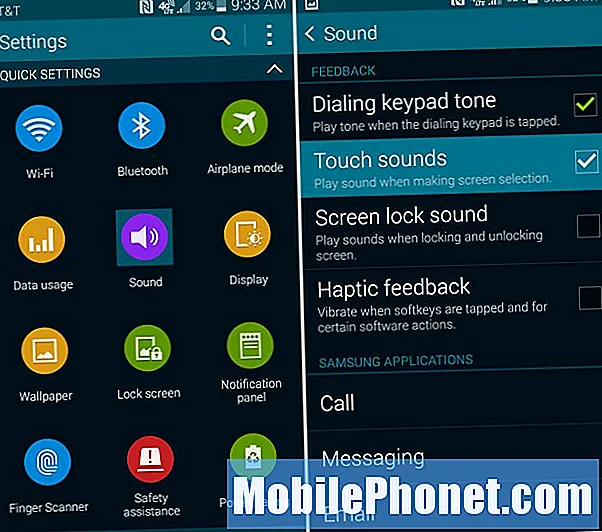
Sommige gebruikers willen misschien ook de toon van het kiestoetsenbord uitschakelen, maar om welke reden dan ook is dat logisch en heb ik het ingeschakeld gehouden. Dat is het. Je bent nu klaar en elke keer dat je een optie selecteert, een app opent of naar de instellingen gaat, zal je Galaxy S5 niet langer die onaangename geluiden maken.
Toetsenbordgeluiden
Noem me gek, maar een andere irritatie die ik heb (en ik ben zeker niet de enige) zijn die gebruikers die urenlang typen en sms'en tijdens een vlucht, in de metro of in een restaurant en ze hebben de toetsenbordtikgeluiden ingeschakeld . Het horen van de kleine typemachine klik, klik, klikgeluiden. Zoals de meeste telefoons wordt de Samsung Galaxy S5 geleverd met standaard toetsenbordtikgeluiden, en je zult ze willen uitschakelen zodat je niet 'die jongen of dat meisje' bent terwijl je je telefoon gebruikt.
U wilt de toetsenbordgeluiden uitschakelen en om dit te doen, moet u naar hetzelfde instellingenmenu gaan als hierboven beschreven. Tik op het tandwielvormige instellingenpictogram, maar deze keer scrollen we omlaag totdat je het pictogram 'Taal en invoer' ziet in de systeemcategorie van je instellingenmenu. Tik op Taal en invoer en selecteer vervolgens het tandwielvormige instellingenmenu voor het toetsenbord dat u momenteel gebruikt. Uit de doos is dit het grijze "Samsung-toetsenbord", zoals hieronder weergegeven.
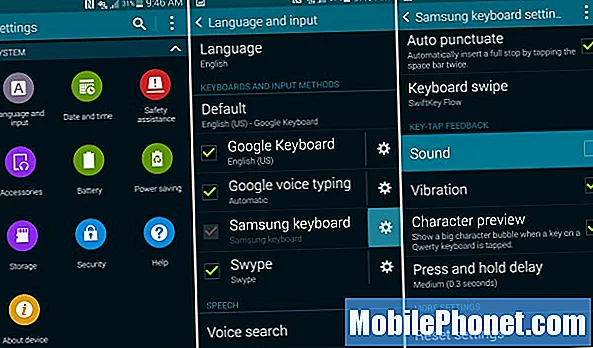
Tik op instellingen voor het Samsung-toetsenbord, scrol omlaag naar Key-Tap-feedback en schakel het selectievakje uit. Dat is het. U kunt nu zoveel typen als u wilt met dat schermtoetsenbord zonder de mensen om u heen te storen. Veel gebruikers kiezen er ook voor om de vibratiefunctie van het toetsenbord uit te schakelen, die handig te vinden is in dezelfde instellingenlijst.
Nogmaals, dit zijn functies die veel gebruikers gewoon leuk vinden en die ze graag ingeschakeld zouden willen houden, maar we hebben talloze vragen en e-mails ontvangen over het uitschakelen ervan.De Galaxy S5 wordt in 2014 een van de best verkochte smartphones, en voor de miljoenen gebruikers die niet willen dat die aanraakgeluiden iedereen om je heen irriteren, volg je de bovenstaande stappen en ben je klaar.
Voor nieuwe Galaxy S5-bezitters die willen leren hoe ze andere functies kunnen inschakelen of het beste uit de gloednieuwe smartphone willen halen, vergeet dan niet onze indrukwekkende post van 50 Galaxy S5-tips, trucs en verborgen functies te lezen voor een volledig overzicht.


